چگونه با استفاده از ابزار Backup Wizard در Cpanel بکاپ گیری کامل کنیم؟
وارد سیپنل شوید و Backup Wizard را باز کنید
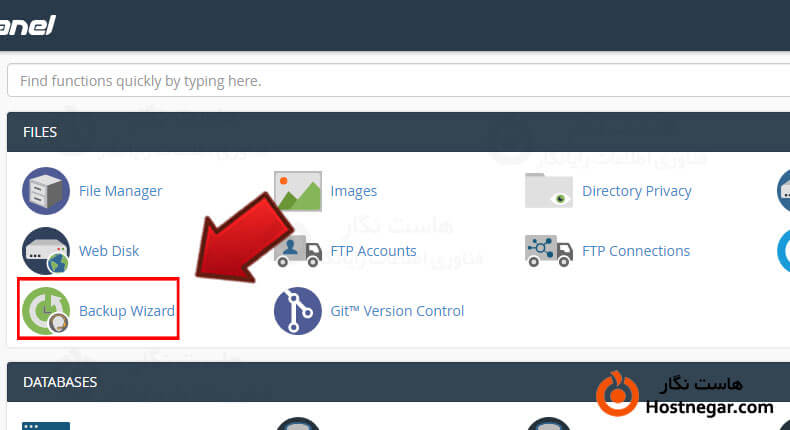
روی Backup و سپس روی Full Backup کلیک کنید
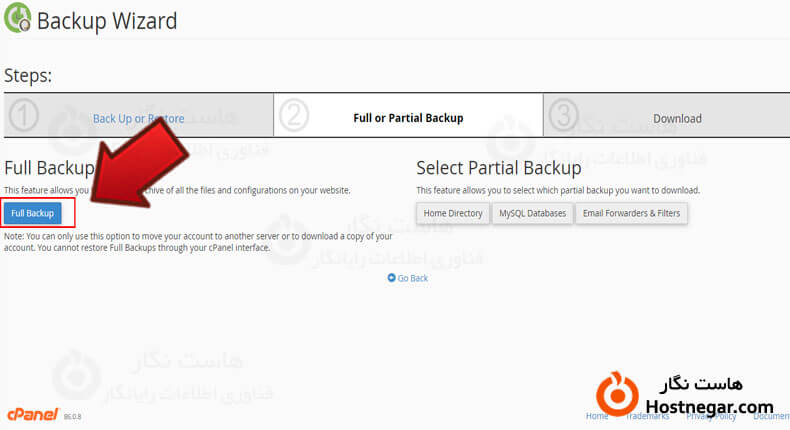
مقصد بکاپ را انتخاب کنید:
Home Directory : پوشه Home هاست است که با ورود به File Manager قابل مشاهده می باشد .
Remote FTP server: اگر دسترسی اف تی پی دارید میتوانید با ورود مشخصات اف تی پی سرور مورد نظر بک آپ را در مقصد ذخیره نمایید .
Remote FTP server (passive mode transfer) : در این روش نیز اطلاعات اف تی پی باید ست شود و انتقال اطلاعات به صورتpassive یا روش غیرفعال خواهد بود .
or Secure Copy (SCP). : در این روش انتقال اطلاعات از پهنای امن و به صورت اف تی پی انجام می شود .
گر نیاز به دریافت ایمیل پس از تکمیل بکاپ دارید ایمیل خود را وارد کنید در غیر این صورت گزینه Do not Send… را تیک بزنید.
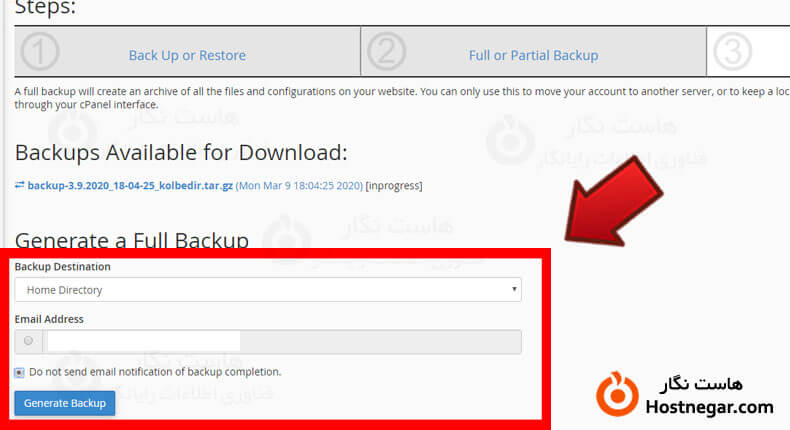
سپس Generate بکاپ را کلیک کنید.
پس از تکمیل بکاپ گیری لینکی را مشاهده خواهید کرد برای دانلود فایل بکاپ. برای دانلود لینک را کلیک کنید.
در نهایت بکاپ شما در مقصد موردنظر ذخیره شده است
چگونه با استفاده از ابزار Backup Wizard در Cpanel بکاپ گیری جزئی کنیم؟
بک آپ از Home Directory :
وارد سیپنل شوید و Backup Wizard را باز کنید. روی Backup و سپس روی Home Directory کلیک کنید.
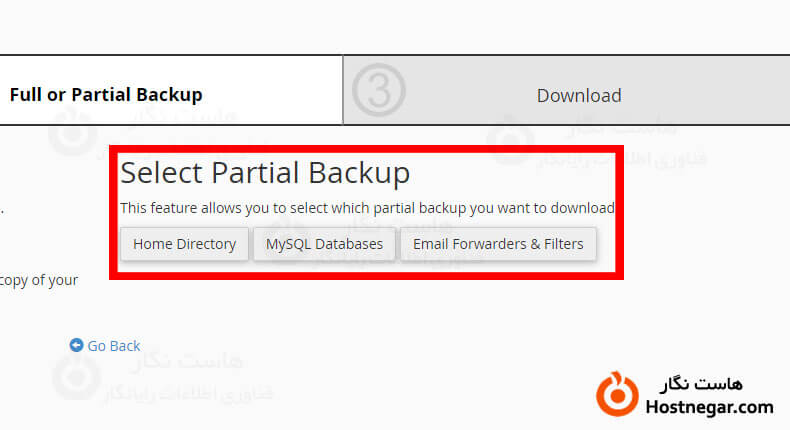
جایگاه مورد نظر برای ذخیره را انتخاب کنید و Save را بزنید.
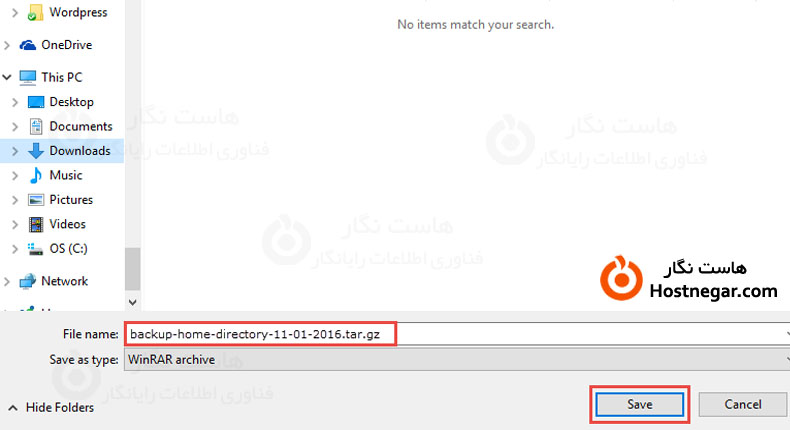
بک آپ از MySQL:
وارد سیپنل شوید و Backup Wizard را باز کنید. روی Backup و سپس روی MySQL Databases کلیک کنید.
Data Base مورد نظر برای بکاپ را از لیست انتخاب کنید.
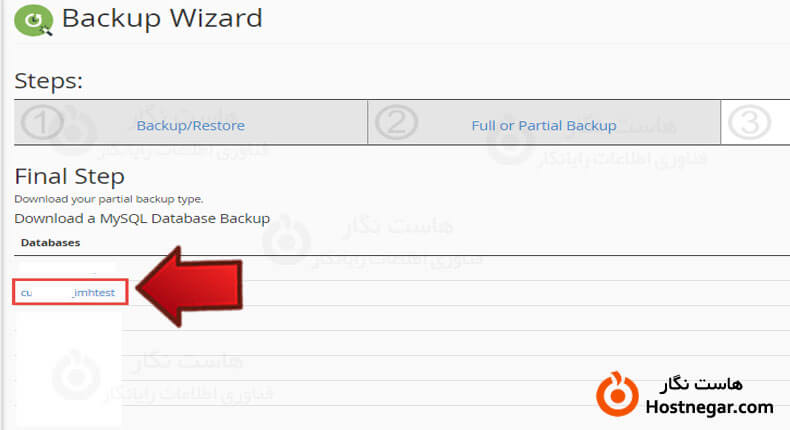
سپس جایگاه ذخیره سازی فایل را تعیین کنید.
بک آپ از Email Forwarders and Filters :
وارد این ادرس شوید: Cpanel/Backup Wizard/Backup/ سپس روی گزینه Email Forwarders and Filters کلیک کنید.
از قسمت Forwarders نام دامنه مورد نظر یا System Filter که میخواهید بکاپ بگیرید را انتخاب کنید.

سپس جایگاه ذخیره فایل را انتخاب کنید.
نحوه بازگردانی بکاپ از Backup Wizard
از cpanel گزینه Backup Wizard را انتخاب و روی Restore کلیک کنید.
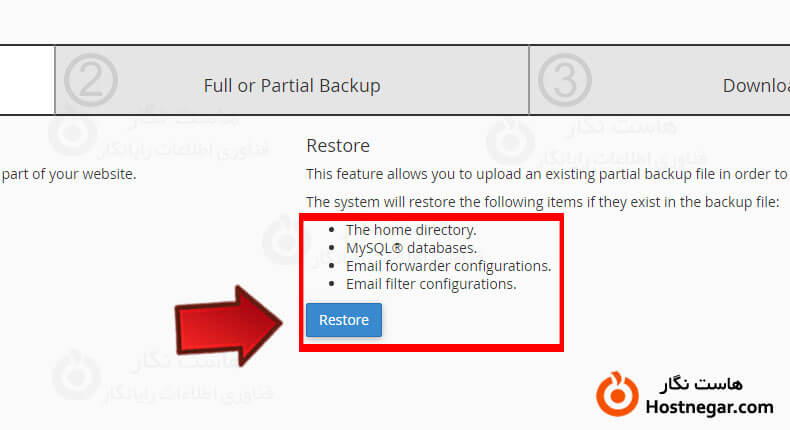
گزینه مورد نیاز برای بازگردانی را از لیست انتخاب کنید.
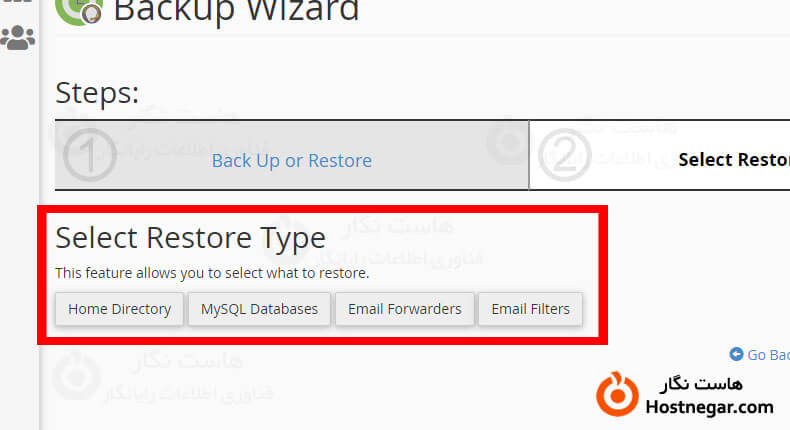
فایل بکاپ را انتخاب و روی Upload کلیک کنید ریستور فایل آغاز می شود و پس از تکمیل ریستور پیام موفقیت آمیز بودن ریستور به شما نمایش داده می شود .



